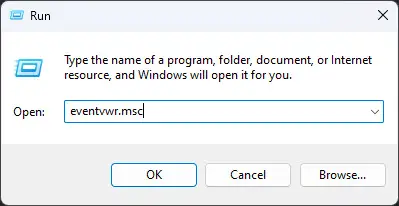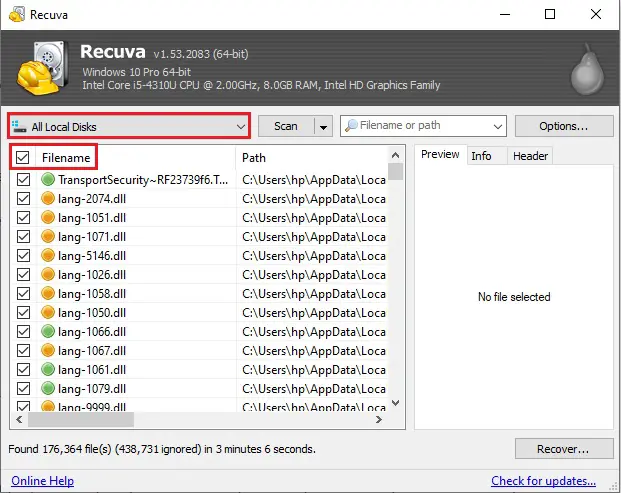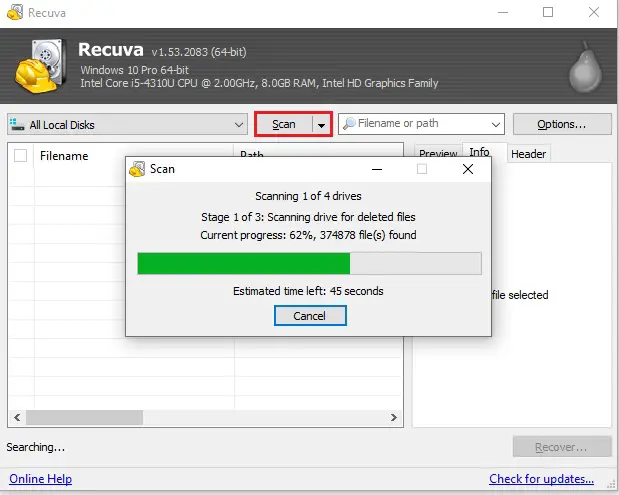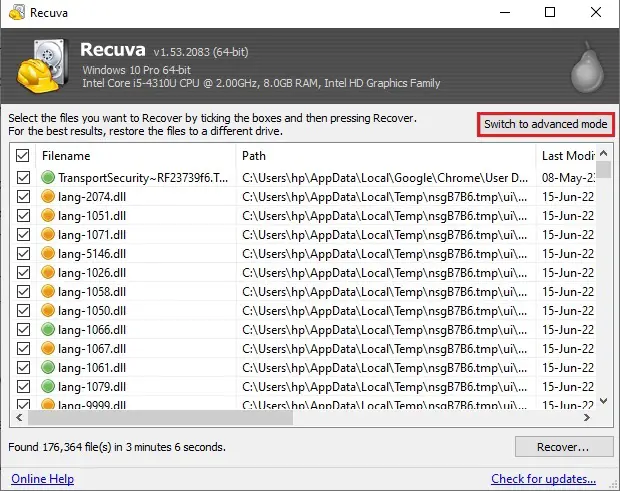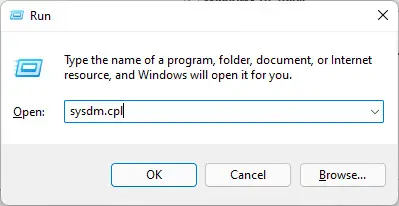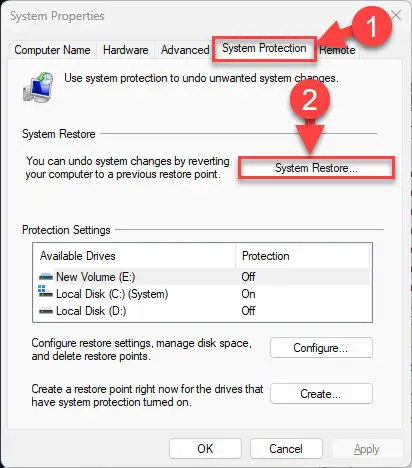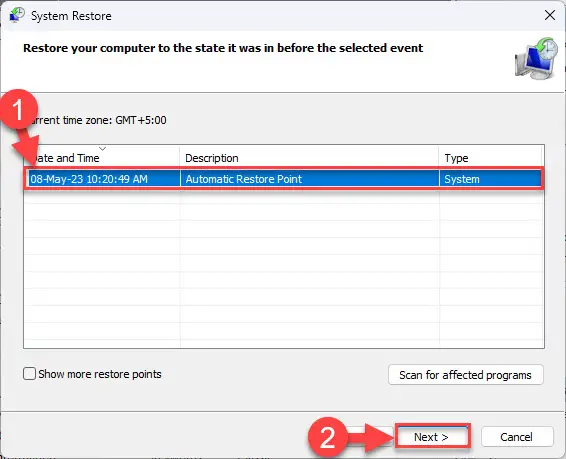卸载程序在Windows计算机是一个日常任务,我们大多数人执行没有太多想法。然而,它并不罕见意外地删除一个至关重要的程序,导致挫折和时间的重大损失。
幸运的是,Windows系统,跟踪最近卸载程序,允许您轻松地恢复它们。在本文中,我们将解释所有方法找到卸载程序的历史在Windows和学习如何像专业人士那样恢复删除的程序。
在这一页上
找到卸载程序使用事件查看器
你找不到卸载程序在您的计算机上?幸运的是,有一个内置的工具在Windows事件查看器可以帮助你找到你需要的信息。这样,你可以看到一个日志的所有事件都发生在你的电脑,包括卸载。
你必须遵循以下的步骤:
打开事件查看器通过键入“eventvwr.msc“在运行命令框。
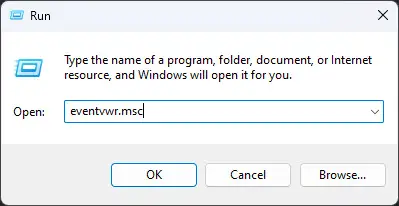
打开事件查看器 在这里,点击“Windows日志”在左面板并选择“应用程序。”

Windows登录事件查看器 点击“过滤当前日志”在右侧面板中。

在事件查看器过滤日志 扩展前面的下拉菜单“事件源“检查”MsiInstaller。”
注意:不要MsiInstaller型;只有从列表中选择它。

查看事件MsiIInstaller 在“所有事件id”节中,输入“1034年”,然后单击好吧。

输入事件ID 所有记录事件为卸载应用程序和程序现在将过滤和在事件查看器。
点击每一个事件,你应当找到应用程序的名称/程序在下面的详细窗口。

发现使用事件查看器卸载应用程序的名称
从过滤日志事件查看器中,您可以找出哪些程序卸载,卸载他们,当他们被移除。然后您可以使用这些信息来重新安装相同的应用程序和程序如果需要。
找到并恢复使用第三方软件卸载程序
可以查找和恢复卸载应用程序和程序在Windows PC通过第三方应用程序。这种软件不恢复应用程序本身,但它的单个文件被删除。如果你能恢复与应用程序相关的所有文件,应用程序将自动恢复。
重要的是要注意,恢复卸载程序的能力是没有保证的,取决于几个因素,如多久以前程序卸载和与它相关联的文件是否已经被覆盖。
编者按:没有本地方法可用在Windows操作系统恢复删除和卸载应用程序和程序就像有一个回收站文件和文件夹。因此,我们必须求助于第三方工具来为我们做。
为此一个有用的应用程序被称为“Recuva“通过CCleaner。它有免费和付费两个版本,但是你需要支付版本的应用程序执行成功的复苏。
下面是使用Recuva搜索的步骤卸载程序在Windows上:
下载并安装Recuva从官方网站。
运行此工具,选择卸载程序所在的位置在您的计算机上安装。
如果你不记得确切的位置,选择“所有本地磁盘”,并检查所有的文件。
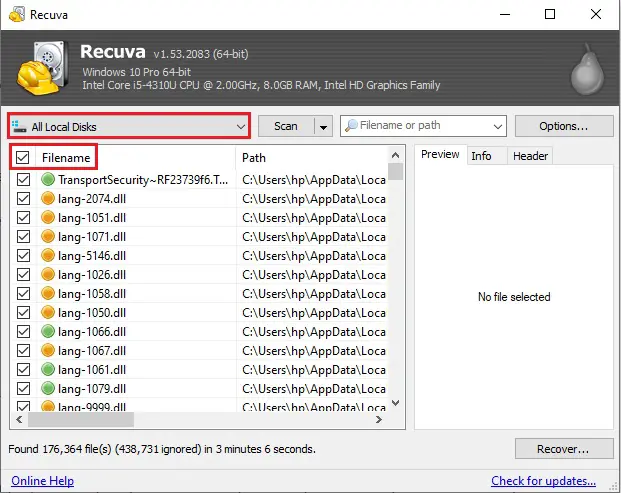
选择所有文件 点击“扫描“开始扫描过程。
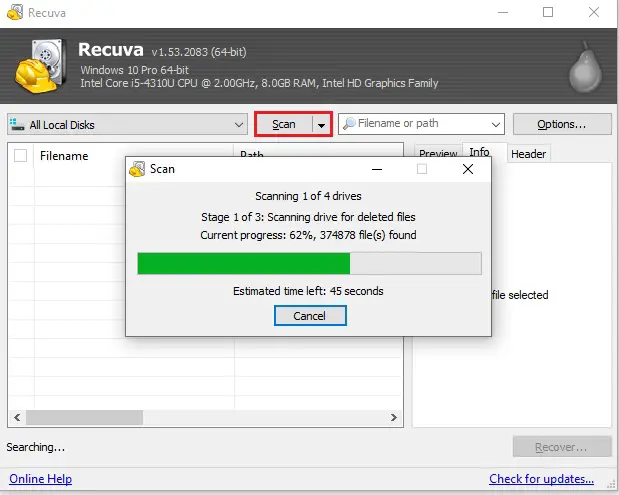
扫描的文件删除 Recuva现在将搜索删除文件并显示在一个列表。
点击“切换到高级模式。”
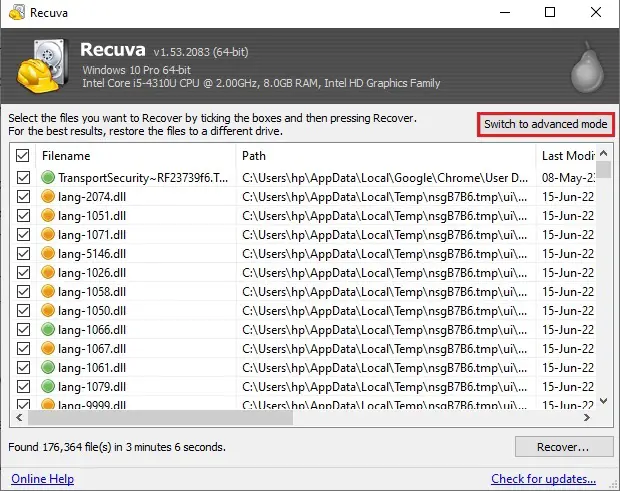
切换到推进模式 选择文件(s)你想恢复,点击“恢复”。然后选择一个位置来保存恢复文件。
最好是恢复所有文件在同一位置他们最初删除,恢复卸载应用程序。

恢复所选文件
一旦恢复数据,查看是否恢复卸载应用程序。如果还没有,你可能想尝试下面讨论的恢复方法。
还有其他支付工具和恢复删除应用软件和程序,等等EaseUS,7 datarecovery等等,可以用来恢复卸载程序。
使用系统还原恢复卸载程序
在Microsoft Windows,存在一个有用的特性被称为系统还原。这个工具允许用户恢复到之前的保存点在他们的电脑,恢复系统文件,安装应用程序,Windows注册表和系统设置。
因此,它可以作为一种宝贵的资源,恢复系统故障或其他问题。此外,还可以使用系统还原恢复卸载程序。
当创建一个原点,Windows操作系统自动生成一个备份你的电脑的系统文件、应用程序和设置当你安装一个新的应用程序,驱动程序,或Windows更新。
恢复你的电脑使用系统还原,遵循这些步骤:
注意:如果您已经配置了这些步骤只会工作备份和恢复在您的计算机上。
打开系统属性applet通过键入“sysdm.cpl“在运行命令框。
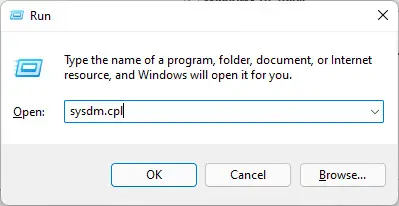
打开系统属性applet 切换到“系统保护”选项卡并点击“系统还原。”
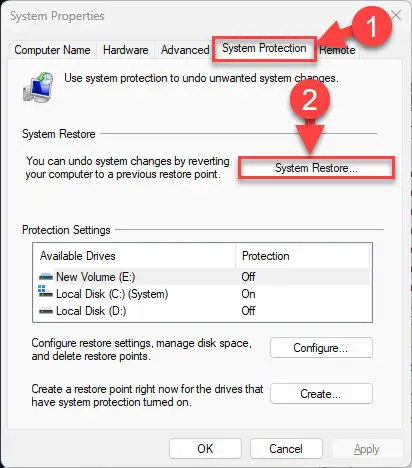
打开“系统恢复”向导 点击下一个,然后选择一个恢复点恢复电脑,并点击下一个一次。
一定要恢复在app /程序还可以在您的计算机上。
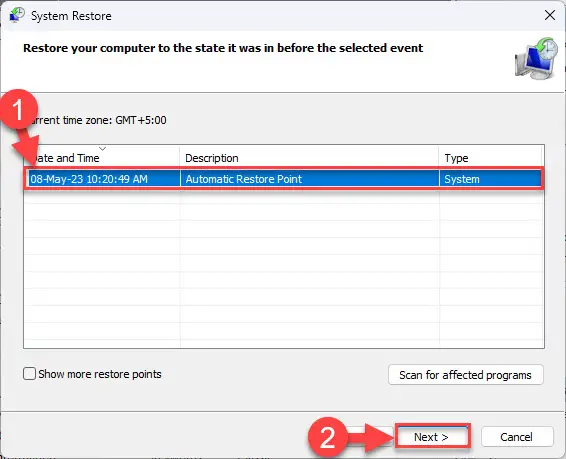
选择一个原点 点击完成。
现在的计算机将重新启动和恢复点会被应用。
恢复点已成功应用时,你会发现卸载程序也将可以在您的计算机上。当然,其他任何更改在此期间也将恢复。
你也可以使用我们磁盘成像和备份软件的首选或者使用系统映像恢复你的电脑的状态。
最后的话
失去的卸载程序在Windows上可以是一个真正的头痛,不小心删除它们可以让你在一个困难的局面。然而,我们已经讨论了方法的帮助下,你可以恢复你的卸载程序历史和避免任何进一步的并发症。
这些方法在处理,你放心,你永远不会有再次遭受意外删除的后果。记住,预防要比治疗,所以一定要确保定期备份你的重要文件,卸载程序时小心谨慎。
常见问题(faq)
有哪些常见的原因的意外删除卸载程序?
意外删除卸载程序在Windows上可能发生的由于各种原因。一些常见的原因有:
——忘记程序和卸载它的重要性。
——人类的错误,如不小心点击“删除”而不是“取消”。
——软件监控,自动卸载不常用的程序。
——恶意软件或病毒感染电脑和删除重要的程序和文件没有用户的知识。
-在修复过程中问题的一个应用程序,导致意外删除。
应采取什么措施后立即实现程序已经被不小心删除了?
我们可以从回收站中找到卸载程序吗?
不,它不可能在回收站中找到卸载程序在Windows。当一个程序卸载,其文件和文件夹通常从系统中删除,包括任何相关数据在回收站。回收站只包含文件和文件夹已经由用户手动删除。
卸载应用程序和计划去哪里?
与简单的文件和文件夹,卸载应用程序和程序,和他们的文件,永久地从电脑中删除。最终他们没有在回收站,也没有另一个隐藏的文件夹从哪里能找到和恢复。